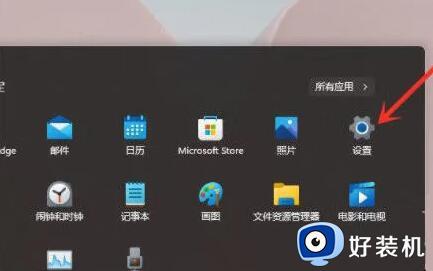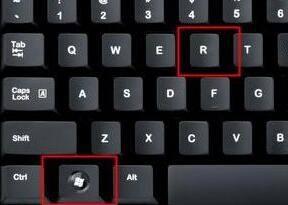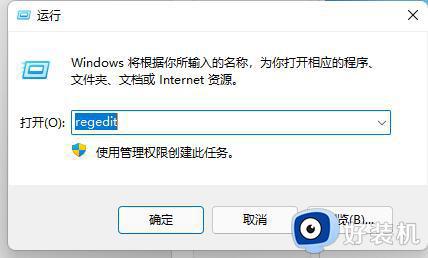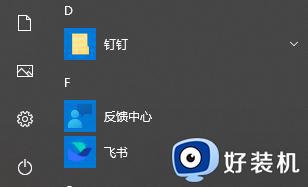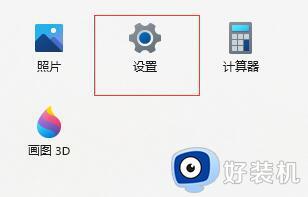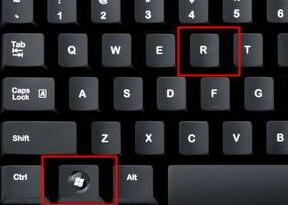win11右键菜单慢怎么办 win11右键弹出菜单很慢处理方法
时间:2022-07-21 09:18:33作者:xinxin
有时候,用户在操作win11专业版电脑的过程中,难免需要通过桌面右键来实现一些操作,不过近期有用户反馈自己的win11系统每次在桌面上进行桌面右键的时候,菜单栏选项时很慢出现,对此win11右键菜单慢怎么办呢?接下来小编就来告诉大家win11右键弹出菜单很慢处理方法。
具体方法:
1、首先在开始菜单中找到系统“设置”。

2、然后在其中进入“系统(system)”,然后拉到最下方找到“关于”。
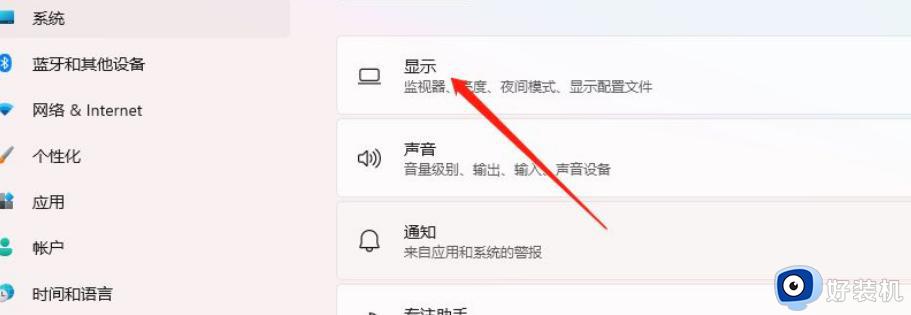
3、接着在下方相关链接中找到“高级系统设置”。
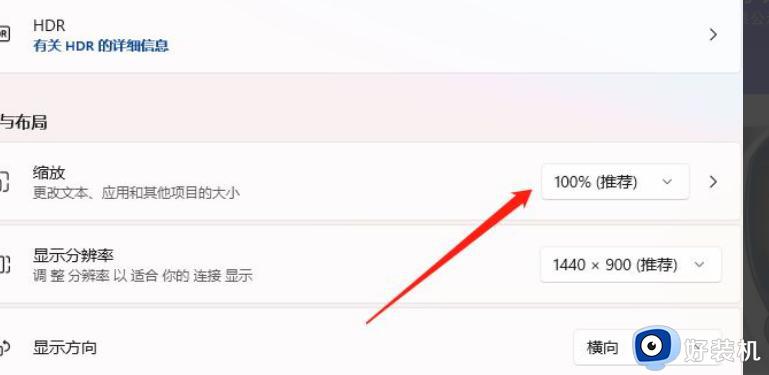
4、进入高级系统设置后,在性能中选择“设置”。
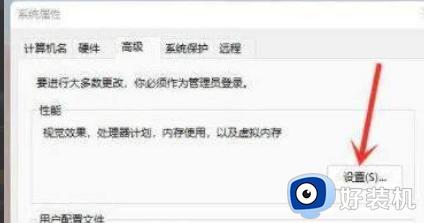
5、然后在视觉效果选项卡下,勾选“调整为最佳性能”即可。
以上就是小编教大家的win11右键弹出菜单很慢处理方法了,碰到同样情况的朋友们赶紧参照小编的方法来处理吧,希望能够对大家有所帮助。